严重偏暗的人物图片修复及用高低频完美磨皮
PhotoShop对人像皮肤磨皮的处理技巧

PhotoShop对人像皮肤磨皮的处理技巧拙作《PS人像修饰流程》引起了一些朋友的兴趣,甚为欣喜。
愿意与更多的朋友交流这方面的体会。
今天来谈谈大家感兴趣的人像修饰中有关“磨皮”的问题。
原文中讲到:一般认为人像修饰大致要经过以下流程:1 .亮度,颜色及色调这一部分包括处理人像的曝光、白平衡,对比度,初步色彩调整等等,使照片有个基本的正确色调再进行后续处理。
2 .清理这一部分包括清理皮肤上的斑点污渍,皱纹、衣服上多余的折皱,照片上的划痕,噪点等等。
清理背景上影响主体的物件,污渍,使人物主体更突出等等。
因此,处理皮肤属于第二阶段的问题。
我这里讲的其实不是我个人的创造,也是从别人处学来的,处理得不好,不是方法不好,是我技术不到家,欢迎大家批评指正,也希望你拿出你的好方法来。
这个磨皮技术来自ADOBE公司知名图像处理专家,原文是英文的,可能我理解有误,大家作为参考好了。
因为只涉及到磨皮,色彩调节什么的就免了。
磨皮是国内PS爱好者对人像皮肤处理的戏称,方法多种多样,在论坛也有好多这方面的帖子,我自己也曾经写过几篇这方面的帖子。
我过去也曾认为,皮肤处理得越光滑越好,但专家的意见是“宁可保留点皮肤瑕疵,也不要让皮肤失去真实感”,所以那种把皮肤磨得象橡胶皮似的是真正PS高手所不齿的。
大家可以到《雅酷扫图论坛》、《中国家园网扫图联盟》去看看,那里的PS高手处理的人像皮肤都注意保留了皮肤的纹理。
好了,闲话少叙,进入正题吧。
原图:效果图教程开始:按CTRL+J复制出背景副本层,在背景副本层上用污点修复画笔和仿制图章工具去除皮肤上的斑点及曝光过度的地方。
斑点用污点修复画笔,曝光过度的地方用仿制图章,降低不透明度慢慢修复。
修复前后对比接下来再按CTRL+J复制背景副本层,重新命名为“表面模糊层”。
选择菜单“模糊-表面模糊”。
表面模糊对周围轮廓影响较小,是磨皮的首选。
在弹出的对话框中设置合适的半径(半径越大,影响的范围越大),将鼠标在阀值框中单击一下,用滚轮上下滚动,数字越大,图像越模糊,当滚动到图像上刚好出现轻微纹理时为最佳。
Ps人像精修~高低频磨皮

Ps人像精修~高低频磨皮何为磨皮?医学方面磨皮的定义:是一种美白皮肤的方法。
通过一种特定的仪器对面部皮肤进行摩擦,从而对皮肤表层的死皮和坏死细胞进行去除,同时促进皮肤表层的细胞再次生成,从而达到改善皮肤的作用。
我们PS磨皮的定义:通过使用PS软件中的图层、蒙版、通道、滤镜等工具消除皮肤部分的斑点、瑕疵或者杂色,能够使得人物脸部更加细腻,轮廓更加清晰。
常用商业磨皮方法:高低频磨皮、中性灰磨皮或双曲线磨皮,当然也可用photoshop插件进行磨皮高低频磨皮原理是什么?为什么我们一上来就说原理,不和某些教程那样先操作,我个人认为,原理才是最重要的,当然好的操作也需要大量地去练习,否则就成纸上谈兵了。
因为Ps不是像数学那种特别理性的东西,艺术不分高低,文无第一。
所以网上层出不穷的教程,参数也不尽相同,如果我们照搬参数,不一定适用我们要处理的图像,所以我们有必要搞清楚他的原理。
原理:就是将图像信息分为高频和低频两部分,高频内容:质感纹理等具体细节,例如头发、皮肤纹理,色斑、痘、痣等;而低频内容指的是肤色,宽泛的内容,例如颜色(色相、明度、饱和度)的分布。
依据算法,通过操作将高频和低频部分分离出来,作为两个图层。
通过高频层去修补皮肤纹理,色斑等等问题,通过低频层去均匀肤色,通过对这两个图层的调整,来对人像皮肤进行修饰处理。
这种高低频的磨皮方式,看起来高端又复杂。
操作简单,耗时短。
虽然没有中性灰磨皮和双曲线磨皮那么细腻,但可以作为以上两种磨皮方式的过渡,可以节省大量人像磨皮的时间。
中性灰磨皮和双曲线磨皮的原理我们后期专项做介绍。
操作核心总结如下:1、复制2次原图层,建立低频图层(位于下方)和高频图层(位于上方),低频图层用于提取面部色彩光影信息,高频图层用于提取面部细节信息;2、对低频图层进行高斯模糊,以得到色彩光影信息,对高频图层执行应用图像,源图层为低频图层,通道为RGB,混合模式为减去(即从高频图层中减去低频图层信息),设置缩放2,补偿值128,这两个值一般都让记住,确定后再将高频图层混合模式改为线性光;对低频图层进行色彩均匀和光影重塑,对高频图层进行瑕疵等细节修复。
人像磨皮使用技巧,解密六种最实用的磨皮方式。

人像磨皮使用技巧,解密六种最实用的磨皮方式。
磨皮是每一位人像照片处理工作者都必须要掌握的基础技能,同时磨皮操作对于专业的照片修图师来说,最常用和最专业的软件还是PS。
那么到底选择那种PS磨皮方式才是最好的呢?即可轻松快速搞定各种运用场景的PS人像磨皮。
一起来了解下吧!所谓六种磨皮方式就是1:简易磨皮2:插件磨皮3:高反差保留磨皮4:高低频磨皮5:中性灰磨皮6:双曲线磨皮。
以上六种磨皮方式由易到难,后三种多用于商业精修,尤其后面两种可谓无损细节的磨皮,也最为烦琐,但是确能保留更多的皮肤肌理细节。
一.磨皮的定义磨皮包含去污,明度调整,饱和度,色相这四个方面。
二.HSL+清晰度如果照片中人脸的面幅较小,比如中景远景,对皮肤的处理就可以简单粗暴。
用Lightroom的常规工具:1)降低清晰度 = 磨皮,降低清晰度2)提升 HSL-橙色-明度 = 提亮皮肤3)降低 HSL-橙色-饱和度 = 让皮肤更白4)微调 HSL-橙色-色相 = 让皮肤粉一些或者黄一些5)提亮相机校准-蓝色-饱和度 = 让皮肤更粉嫩通透如果是在PS中,就用可选颜色 + 色相饱和度,结果是一致的:三.插件磨皮不得不说Photoshop的插件磨皮效果还是很好的。
给大家介绍三款插件:1)Arcsoft Portrait+2)Portraiture 3.03)TP RETOCHER 1.0先看原图:1.Arcsoft Portrait+ 的评测效果:一般。
对边缘的识别不太好,以及部分脸型识别不出来,无法选择磨皮范围。
但这个插件可以去黑眼圈,去油光,给鼻子加阴影,加腮红,调整瞳孔颜色等多项美颜功能。
2.Portraiture3.0 的评测效果:很推荐。
磨皮质量较好,也可以选择磨皮范围和强度。
3.TP RETOUCHER 的评测效果:较推荐。
糖皮网出品的插件,对质感的保留最好。
缺点是生效时间较慢。
以及磨的不够柔和,不适合给软妹纸用。
四.高反差保留注意,之后的几种磨皮都有固定流程,大家可以用'动作' 记录下来,之后点击一下就能启用了。
人像摄影后期润饰技巧磨皮修型调色

人像摄影后期润饰技巧磨皮修型调色1.磨皮技巧磨皮旨在去除照片上的皮肤瑕疵,使皮肤看起来更加平滑细腻。
以下是几种常用的磨皮技巧:-首先,在图像中创建一个新的图层,命名为“磨皮”图层。
然后使用软化刷工具,将刷子的硬度设为0%,并适当调整透明度,开始轻轻刷拭瑕疵区域。
- 可以使用频率分离(frequency separation)技术来更好地控制磨皮效果。
首先将图像分为高频和低频两个图层,接着使用模糊工具在低频图层上进行磨皮操作,以保留更多的细节和纹理。
-使用“皮肤色选择”工具可以更准确地选择皮肤区域进行磨皮,避免对其他区域进行不必要的操作。
2.修型技巧修型是对人物的身形进行调整和优化,使其更加修长和匀称。
以下是几种常用的修型技巧:-使用变形工具可以非常方便地进行整体形体的调整。
可以使用该工具拉伸、压缩或变形照片的不同部分,以达到修型的效果。
-如果需要对一些局部进行修型,可以使用锚点工具来选择并调整特定区域的大小和形状。
3.调色技巧调色是指对图像的色调、饱和度和明暗度进行调整,使照片的色彩更加鲜艳、生动。
-使用色阶工具可以调整照片的整体亮度和对比度。
可以使用箭头滑块来移动直方图中的黑点、中点和白点,以达到理想的曝光效果。
-使用色相/饱和度工具可以增加或减少照片整体的色彩饱和度。
可以通过调整饱和度滑块来改变图像的鲜艳度。
-使用色温和色调工具可以调整照片的整体色温和色调。
可以通过移动滑块来增加蓝色或黄色的色温,增加或减少绿色或洋红色的色调。
以上是人像摄影后期润饰技巧中磨皮、修型和调色的一些技巧。
在进行后期处理时,可以根据照片的实际情况和需求,结合不同的技巧灵活运用,以达到美化人像的效果。
同时,也要注意保持照片的自然感和真实度,避免过度处理导致照片看起来不真实。
Photoshop高低频磨皮法修图原理和完整案例教程分享
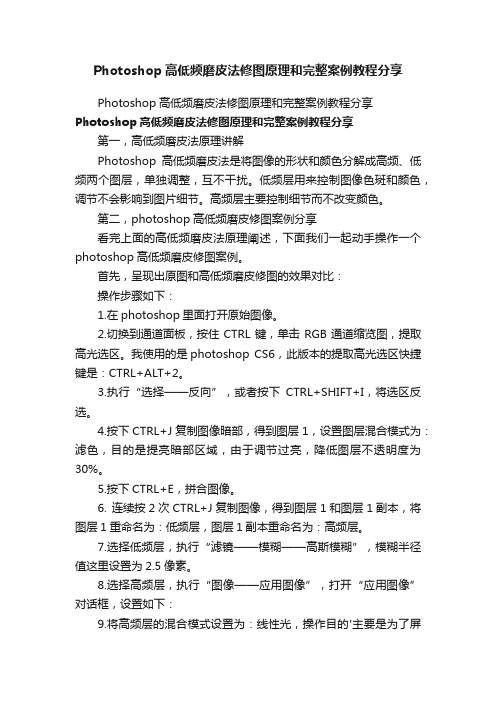
Photoshop高低频磨皮法修图原理和完整案例教程分享Photoshop高低频磨皮法修图原理和完整案例教程分享Photoshop高低频磨皮法修图原理和完整案例教程分享第一,高低频磨皮法原理讲解Photoshop高低频磨皮法是将图像的形状和颜色分解成高频、低频两个图层,单独调整,互不干扰。
低频层用来控制图像色斑和颜色,调节不会影响到图片细节。
高频层主要控制细节而不改变颜色。
第二,photoshop高低频磨皮修图案例分享看完上面的高低频磨皮法原理阐述,下面我们一起动手操作一个photoshop高低频磨皮修图案例。
首先,呈现出原图和高低频磨皮修图的效果对比:操作步骤如下:1.在photoshop里面打开原始图像。
2.切换到通道面板,按住CTRL键,单击RGB通道缩览图,提取高光选区。
我使用的是photoshop CS6,此版本的提取高光选区快捷键是:CTRL+ALT+2。
3.执行“选择——反向”,或者按下CTRL+SHIFT+I,将选区反选。
4.按下CTRL+J复制图像暗部,得到图层1,设置图层混合模式为:滤色,目的是提亮暗部区域,由于调节过亮,降低图层不透明度为30%。
5.按下CTRL+E,拼合图像。
6. 连续按2次CTRL+J复制图像,得到图层1和图层1副本,将图层1重命名为:低频层,图层1副本重命名为:高频层。
7.选择低频层,执行“滤镜——模糊——高斯模糊”,模糊半径值这里设置为2.5像素。
8.选择高频层,执行“图像——应用图像”,打开“应用图像”对话框,设置如下:9.将高频层的混合模式设置为:线性光,操作目的'主要是为了屏蔽灰色。
10. 再次选择低频层,执行“滤镜——模糊——高斯模糊”,模糊半径值这里设置为2.5像素。
11.将高频层的图层眼睛关闭,隐藏高频层。
12.点击选择低频层,使用污点修复画笔工具点击人物皮肤上还能看得见的瑕疵进行修补。
13.点击高频层的图层眼睛,正常显示图层,继续使用污点修复画笔工具去除人物瑕疵。
PS教程:高低频磨皮其实很简单,高低频原理的超详细说明

PS教程:高低频磨皮其实很简单,高低频原理的超详细说明这一篇主要给童鞋们详细讲解一下高低频磨皮的原理和操作。
刚开始接触高低频磨皮的时候,我也搜索了相当多的相关教程。
很多教程里大多都只写了怎么操作,怎么设置,低频高斯模糊,高频修补啥的,自己操作的时候,还是一头雾水。
后来在先详细了解了混合模式算法,再结合高频的设置,也就研究明白了。
如果用同一组合的混合模式,那么高频设置参数都是定值,并不是随意设置的。
这里也会给大家详细说明一下这么设置的算法依据。
什么叫高低频?我们用频率来表达图像中的细节程度。
那么顾名思义,高频内容就是指具体细节,例如头发、皮肤纹理,色斑、痘、痣等等具体的细节;而低频内容指的是宽泛的内容,例如颜色(色相、明度、饱和度)的分布。
这么解释你应该可以看出来我们要做什么了。
依据算法,通过操作将高频和低频部分分离出来,作为两个图层。
我们可以通过高频层去修补皮肤纹理,色斑等等问题,通过低频层去均匀肤色。
这种高低频的磨皮方式,看起来高端又复杂。
其实理解了他的原理,就会知道这是一种简单、快速且非常有效的磨皮方式。
现在我们通过对素材图的操作,来具体说明高低频磨皮的原理。
先看一下我们的最终效果图(只磨皮,不调色,不修脸)。
让我们开始边操作边讲解吧!1.将素材图拖进PS中,CTRL+J连续复制两次,得到背景副本图层和背景副本2图层;将背景副本图层命名为低频,背景副本2图层命名为高频。
2.先对低频层进行处理,低频层没有算法,低频层是只要保留颜色分布的,细节不要。
我们只要对他进行模糊处理,至于哪种模糊方式其实都可以,只不过高斯模糊的效果相对比较好一些,所以都用高斯模糊。
我们先隐藏高频层,选中低频层。
点击滤镜>模糊>高斯模糊,移动半径滑块,调整到细节看不清就差不多了,一般你可以看眉毛或睫毛的清晰度来判断,如下图。
这里设置半径为10像素,点击确认即可,这样低频层就算做好设置了。
接着就是对高频层进行处理。
PS教程:高低频磨皮

PS教程:高低频磨皮来源::www.16xx8 来源:@王者不修图今天我们来学习一下与中性灰、双曲线,并成为三大磨皮神技之一的高低频磨皮,但在讲之前呢,我们先来讲一下它的原理,以及了解一下到底什么是低频,什么是高频?高低频的原理就是将一层皮肤分成两个部分:肤色颜色层(低频)和纹理层(高频)。
图中那些圈起来的地方纹理层是我们的纹理层,也就是我们的高频,它包括皮肤表面上的毛孔、质感和纹理等,这一层非常有用,后期只要在这个图层操作就可以消除斑点和雀斑;那在纹理层下面的这一层就是我们的肤色颜色层(低频),这一层皮肤没有任何质感,就像一层打底一样,它不需要去保持细节,只需要稍微模糊,来保持原有皮色。
高低频磨皮的好处就是两层在分离之后,我就可以对此进行单独修改,低频我们就可以只修改颜色而不改变细节;高频则只控制颜色而不改变细节。
好了,原理我相信大家都懂了,接下来就是如何操作了。
效果图:打开看点快报,查看高清大图素材:打开看点快报,查看高清大图具体操作:1、首先将素材在ps里打开,并crtl+j复制两层,一层为低频一层为高频打开看点快报,查看高清大图2、现在就要将低频和高频分离出来,我们关上高频的眼睛,选中低频,执行“滤镜—模糊—高斯模糊”,设置半径数值为6,这就是我们的低频,因为它经过我们的模糊之后,没有什么细节了。
打开看点快报,查看高清大图3、现在我们选中高频图层,在图像中找到应用图像,这时就会弹出一个弹窗,我们将图层改为低频,将混合模式改为减去,缩放值设置为2,补偿值为128,点击确定,就得到我们的高频层了。
打开看点快报,查看高清大图打开看点快报,查看高清大图4、将高频的混合模式改为线性光。
现在开始将它们进行分频的处理打开看点快报,查看高清大图5、先处理低频:将高频的眼睛关上,使用修复画笔工具将它脸上的小瑕疵抹去,但要注意的是千万不要去动脸上轮廓。
修改完之后,可以看到我们在抹去了模特脸上的小瑕疵后还依旧保留了他的质感打开看点快报,查看高清大图6、接下来就该处理高频了,高频要处理的只有它的质感了。
人像修图--磨皮大法第四招:高低频磨皮
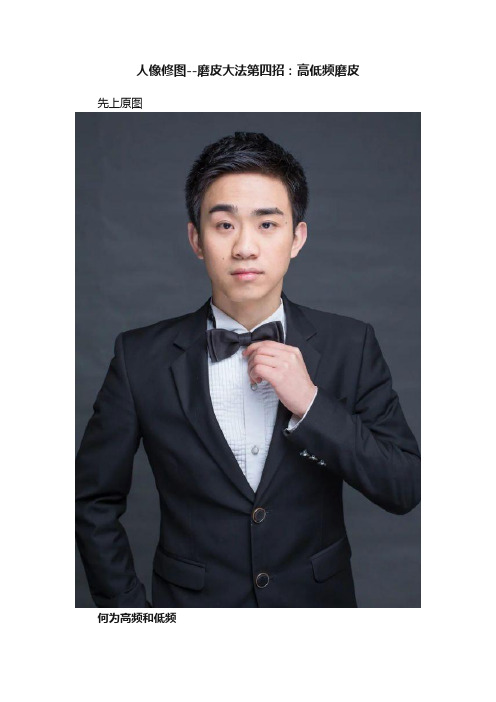
人像修图--磨皮大法第四招:高低频磨皮先上原图何为高频和低频高频层:皮肤的毛孔和表皮(如长痘痘的那层)高频层负责保存有皮肤的所有质感低频层:皮肤底下一层啥都没有,就是个皮原理:先把皮肤切割开,分为顶层的高频曾以及底层的低频层。
在低频层上对瑕疵等大胆的去修饰,因为不管你怎么修,它就是层皮而已,不会改变皮肤的纹理质感。
然后在高频层上对保留的纹理质感上的大的瑕疵进行修饰。
修饰完毕以后再把高频和低频合在一起,就又是一张新的带有纹理质感的新的皮肤了~具体步骤01分离皮肤的高低频1.将导入的人物素材复制两层,并同时分别命名为高频层和低频层,且高频层放上面,低频层放下面。
2.先将高频层图层前面的小眼睛关闭,让丫的先歇会。
这里对低频层进行操作。
在低频层上执行:“滤镜”--“模糊”--“高斯模糊”,数值一般设为3的倍数,此处设置为6。
数值越小,磨皮越强,数值越大,磨皮越弱。
3.打开高频层前面的小眼睛,然后在高频层上执行:“图像”--“应用图像”,具体参数设置如下图所示。
这一步是为了保留下皮肤上的纹理,也就是后面说的那所谓的质感。
补偿值设为是128的原因是:256/2=128,也就是所谓的中性灰。
4.然后将高频层的图层混合模式改为“线性光”。
此时发现神奇的事情出现了,就是前面操作了这么一大圈子,竟然又回到了原图的模样。
但这不是重点,因为这都是铺垫。
02进入低频层修图模式选中低频层图层,开始对皮肤上一些大的瑕疵进行修饰~a)如果皮肤还行,但是也不是那么行,那么在低频层上面新建一个空白图层,然后使用污点修复画笔,仿制图章,内容识别等工具进行一点点的修饰(新建空白图层是因为你要是不小心修废了,最起码低频层还是被保留下来的不是嘛)b)如果皮肤真的是差到不能再差了,比如满脸全是痘痘,这时候,选择画笔工具,硬度最小,流量设置为5%,不透明度随意。
然后吸取每一个痘痘旁边的皮肤颜色作为前景色在低频层上面一点点的绘制,画出新的皮肤。
- 1、下载文档前请自行甄别文档内容的完整性,平台不提供额外的编辑、内容补充、找答案等附加服务。
- 2、"仅部分预览"的文档,不可在线预览部分如存在完整性等问题,可反馈申请退款(可完整预览的文档不适用该条件!)。
- 3、如文档侵犯您的权益,请联系客服反馈,我们会尽快为您处理(人工客服工作时间:9:00-18:30)。
严重偏暗的人物图片修复及用高低频完美磨皮非常暗的人物图片调亮后,人物脸部及肤色部分会有很多噪点,选择合适的磨皮方法,可以完美去除这些噪点。
这里介绍一种非常不错的高低频磨皮,有点类似通道磨皮,不过高低频相对要智能很多。
操作的时候需要把较色后的图片复制,适当模糊处理做成低频层,然后用应用图像得出所需的高频层,再修改混合模式就可以快速消除肤色部分的噪点。
原图
<点小图查看大图>
最终效果
<点小图查看大图>
1、提亮的方法很多,我用的是滤色,参数看图。
2、一个滤色不能提亮很多,多复制几个滤色的图层如图。
2、效果满意后盖印图层,删除以下滤色图层。
3、新建蒙板用10%透明度的柔角画笔刷高光区,目的是修复曝光。
4、放大后看看是不是大的色块比较明星。
5、看看红通道,脸部、手、嘴部分问题严重。
6、绿通道相对红比较好些。
7、蓝通道更明显,原因是肤色含黄和红,正好对应红蓝通道。
蓝是黄的辅色所以在一个通道里。
8、现在知道噪点严重,回到图层盖印图层。
9、我是删除了那个蒙板擦过高光的图层节省计算资源,然后复制盖印图层,隐藏上面的那个,对下面的这个高斯模糊如图。
10、这个模糊的图层就是低频层,上面我介绍过。
低频层主要是颜色和过度,我认为不好。
图章工具修饰,使色彩过度自然如图。
11、显示并选中最上面的图层。
12、做应用图像,参数如图,后得到高频层。
13、分别看看高频层的通道,红色有点噪点。
14、绿色噪点还是较少,原因肤色里含绿成分少。
15、蓝色还是比较严重。
16、得知绿色通道较好,所以复制绿通道。
17、回到图层。
新建一个黑图层,我所做的一切都是想得到一个干净的高频层,原来高频层在红蓝通道里不干净。
18、载入绿副本通道里的选取在黑图层上用白色填充。
19、用修补工具修出高频层里的发黑的地方,因为高频层里保留的是细节,我要的只是毛孔和轮廓的细节,那些黑的东西不是我要的,所以修掉。
20、把高频层改成线性光,如图看看是不是干净多了。
21、再看看红通道,干净了吧。
22、绿一样干净。
23、蓝也还可以。
最后在用磨皮软件磨下,完成最终效果。
